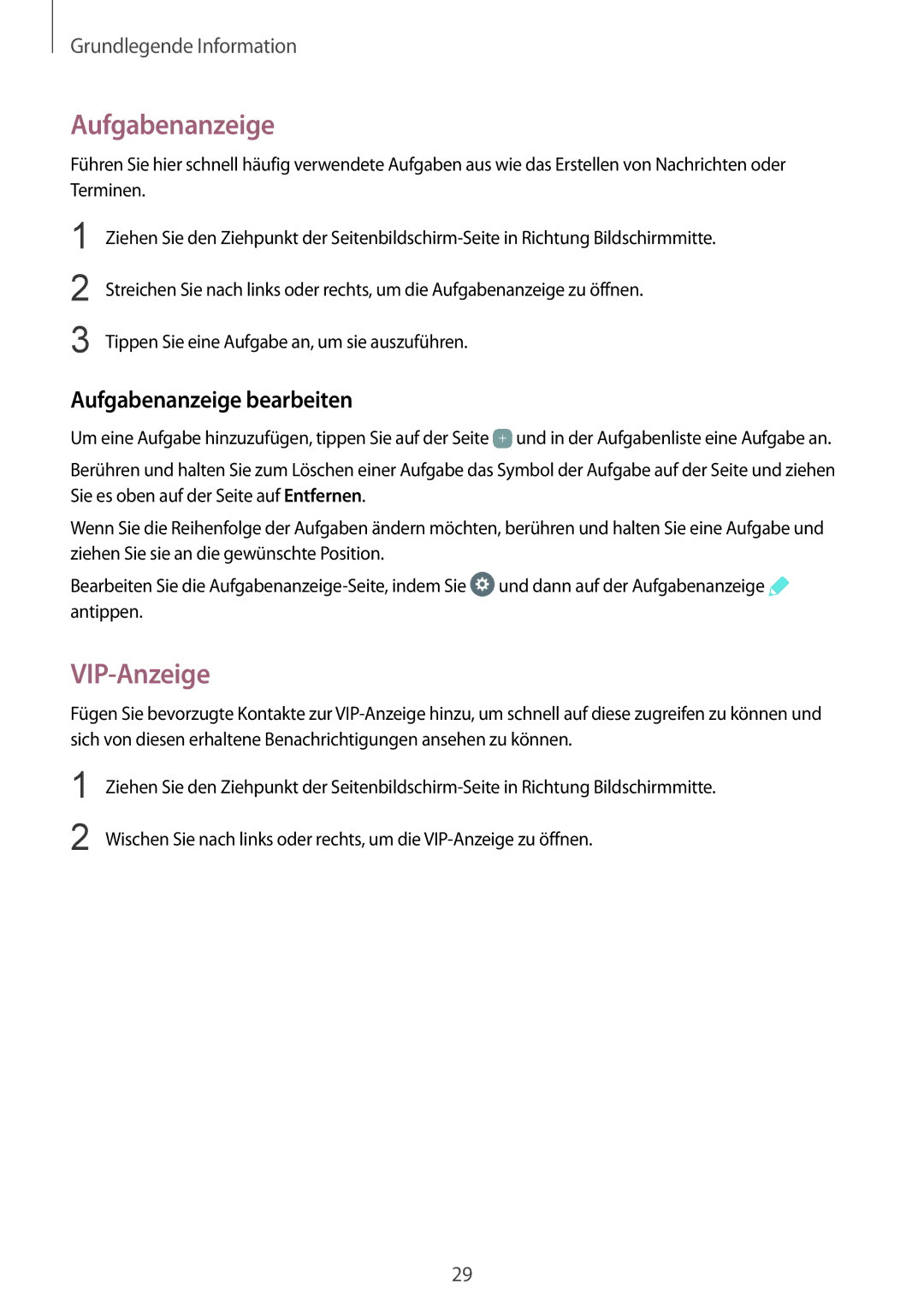Grundlegende Information
Aufgabenanzeige
Führen Sie hier schnell häufig verwendete Aufgaben aus wie das Erstellen von Nachrichten oder Terminen.
1
2
3
Ziehen Sie den Ziehpunkt der
Streichen Sie nach links oder rechts, um die Aufgabenanzeige zu öffnen.
Tippen Sie eine Aufgabe an, um sie auszuführen.
Aufgabenanzeige bearbeiten
Um eine Aufgabe hinzuzufügen, tippen Sie auf der Seite ![]() und in der Aufgabenliste eine Aufgabe an.
und in der Aufgabenliste eine Aufgabe an.
Berühren und halten Sie zum Löschen einer Aufgabe das Symbol der Aufgabe auf der Seite und ziehen Sie es oben auf der Seite auf Entfernen.
Wenn Sie die Reihenfolge der Aufgaben ändern möchten, berühren und halten Sie eine Aufgabe und ziehen Sie sie an die gewünschte Position.
Bearbeiten Sie die ![]() und dann auf der Aufgabenanzeige
und dann auf der Aufgabenanzeige ![]() antippen.
antippen.
VIP-Anzeige
Fügen Sie bevorzugte Kontakte zur
1
2
Ziehen Sie den Ziehpunkt der
Wischen Sie nach links oder rechts, um die
29